Microsoft DefenderでのMicrosoft Copilotでのファイル分析
適用対象:
- Microsoft Defender XDR
- 統合セキュリティ オペレーション センター (SOC) プラットフォームのMicrosoft Defender
Microsoft Defender ポータルでMicrosoft Copilot for Securityすると、セキュリティ チームは AI を使用したファイル分析機能を使用して、悪意のある疑わしいファイルをすばやく特定できます。
セキュリティ運用チームが攻撃を追跡および解決するには、悪意のある可能性のあるファイルをすばやく分析するためのツールと手法が必要です。 高度な攻撃では、検出を回避するために、正当なファイルまたはシステム ファイルを模倣するファイルが多く使用されます。 さらに、新しい現場のセキュリティ アナリストは、利用可能な分析ツールと手法を使用するために時間が必要であり、かなりの経験を得る可能性があります。
Defender の Copilot のファイル分析機能は、信頼性の高い完全なファイル調査結果をすぐに提供することで、学習ファイル分析の障壁を軽減します。 この機能により、すべてのレベルのセキュリティ アナリストが、短い応答時間で調査を完了できます。 レポートには、ファイルの概要、ファイルの内容の詳細、ファイルの評価の概要が含まれます。
ファイル分析機能は、Copilot for Security ライセンスを通じてMicrosoft Defenderで使用できます。 Copilot for Securityスタンドアロン ポータル ユーザーには、Microsoft Defender XDR プラグインを介してファイル分析機能やその他のDefender XDR機能もあります。
ファイルを分析する
Copilot によって生成されるファイル分析結果には、通常、次の情報が含まれます。
- 概要 - ファイルが悪意のある、望ましくない可能性がある場合の検出名、証明書や署名者などの重要なファイル情報、評価に貢献するファイルの内容の概要など、ファイルの評価が含まれます。
- [詳細 ] - ファイル内で見つかった 文字列 が強調表示され、ファイルで使用される API 呼び出し が一覧表示され、ファイルの関連 する証明書の情報が一覧表示されます。
注:
分析結果は、ファイルの内容によって異なります。
ファイル分析機能には、次の方法でアクセスできます。
- ファイル ページを開きます。 Copilot は、ファイル ページを開くと自動的に分析を生成します。 既定で概要情報を示す結果が Copilot ペインに表示されます。
![Defender の Copilot のファイル分析結果のスクリーンショット。[詳細の表示] オプションが強調表示されています。](/ja-jp/defender/media/copilot-in-defender/file-analysis/copilot-defender-file-analysis-small.png) 結果全体 を表示 するには [詳細の表示] (上に示す) を選択し、結果を最小限に抑えるには [詳細を非表示] (以下で強調表示) を選択します。
結果全体 を表示 するには [詳細の表示] (上に示す) を選択し、結果を最小限に抑えるには [詳細を非表示] (以下で強調表示) を選択します。
![Defender の Copilot のファイル分析結果のスクリーンショット。[詳細を非表示] オプションが強調表示されています。](/ja-jp/defender/media/copilot-in-defender/file-analysis/copilot-defender-file-analysis-hide-small.png)
- インシデント ページから、 攻撃ストーリー グラフで調査するファイルを選択します。 アラート ページで調査するファイルを選択することもできます。
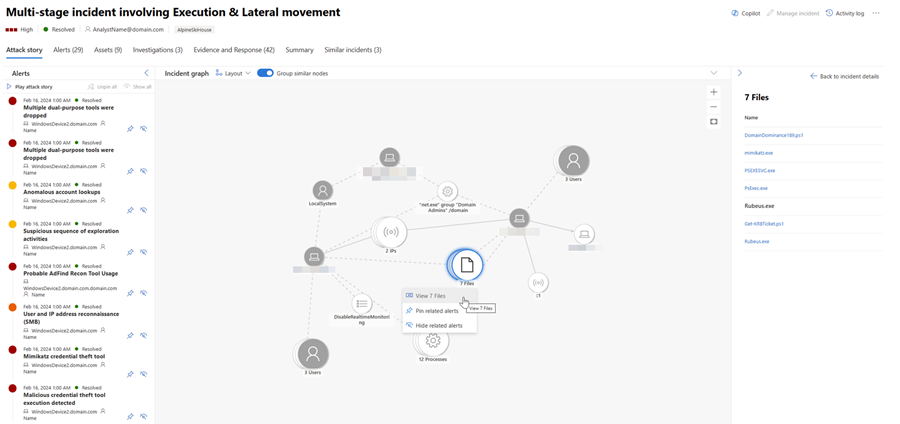 調査するファイルを選択し、サイド ウィンドウで [分析 ] を選択して分析を開始します。 その後、結果が Copilot ペインに表示されます。
調査するファイルを選択し、サイド ウィンドウで [分析 ] を選択して分析を開始します。 その後、結果が Copilot ペインに表示されます。
![[ファイル分析] ボタンが強調表示されているインシデント ページのスクリーンショット。](/ja-jp/defender/media/copilot-in-defender/file-analysis/copilot-defender-file-analysis-file-pane-small.png)
結果をクリップボードにコピーしたり、結果を再生成したり、Copilot for Security ポータルを開いたりするには、ファイル分析カードの上部にある [その他のアクション] 省略記号 (...) を選択します。
Defender で Copilot によって生成された結果を常に確認します。 フィードバック を提供するには、フィードバック アイコン [  ] ウィンドウの下部にある Defender カードの Copilot のフィードバック アイコンのスクリーンショットを選択します。
] ウィンドウの下部にある Defender カードの Copilot のフィードバック アイコンのスクリーンショットを選択します。
関連項目
- スクリプト分析を実行する
- インシデントを要約する
- デバイスの概要を生成する
- ガイド付き応答を使用してインシデントを解決する
- Copilot for Security の使用を開始する
- Microsoft Copilot for Securityにプレインストールされているプラグインの詳細を確認する
- その他のCopilot for Security埋め込みエクスペリエンスについて学習する
ヒント
さらに多くの情報を得るには、 Tech Community: Microsoft Defender XDR Tech Community の Microsoft Security コミュニティとEngageします。
フィードバック
以下は間もなく提供いたします。2024 年を通じて、コンテンツのフィードバック メカニズムとして GitHub の issue を段階的に廃止し、新しいフィードバック システムに置き換えます。 詳細については、「https://aka.ms/ContentUserFeedback」を参照してください。
フィードバックの送信と表示